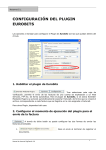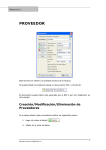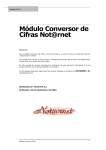Download documentos certificados.
Transcript
Notarnet S.L. DOCUMENTOS CERTIFICADOS. Los documentos certificados son el producto de la Digitalización Certificada. Estos documentos se digitalizan y se firman en formato PDF, esa es la causa que su visor sea distinto al visor de los demás documentos. Además estos documentos son los únicos de los que se guardan sus datos. Asimismo, verá que en la zona derecha hay una “Zona de Datos” semejante a la zona de datos de procesar documentos. Mientras el período no haya sido cerrado, los datos del documento certificado se podrán modificar y eliminar, o bien, insertar nuevos datos para que todos los datos reflejen fiel e íntegramente los datos de la imagen de la factura. Modificación/Eliminación/Adición de datos en Documentos Certificados Cuadros combinados: Desde estos cuadros combinados se puede seleccionar distinta cuenta de explotación (entidad receptora de factura) y distinto proveedor (entidad emisora de factura) Añadir Más Datos: Haciendo clic sobre este botón aparecerá el cuadro de diálogo “Seleccionar Zona”, desde donde podremos añadir un nuevo campo al documento. Todos los campos que se añadan han de introducirse manualmente. Manual de Usuario DigiFactIn 2.0 1 Zona de datos: Cualquiera de los campos del documento puede cambiarse manualmente. Botón Editar: Haciendo clic sobre este botón aparecerá un menú emergente donde: • Ampliar: abrirá un cuadro de diálogo, con una caja de texto de varias líneas para poder ver/editar el texto de forma completa. • Borrar: eliminará el campo y el dato. Botón Envío Documento: Con este botón se accede al registro de envío del documento que está en pantalla, en caso que dicho documento no haya sido enviado con anterioridad mostrará la siguiente pantalla, Presionando el botón documento a través del plugin. realizará el proceso pertinente para el envío del Si el envío ha sido exitoso, o ya se había enviado la factura correctamente con anterioridad, se muestra en la ventana el siguiente mensaje: Manual de Usuario DigiFactIn 2.0 Notarnet S.L. Si el envío no se ha realizado correctamente, o se había tratado de realizar anteriormente sin éxito, muestra el siguiente mensaje en dicha ventana es posible Si el último mensaje que muestra la ventana es que haya algún dato erróneo en la configuración del plugin y es recomendable revisar dicha configuración en el botón "opciones de configuración" "extender mediante plugins" "opciones". Una vez comprobado que los datos son correctos se puede . reintentar el envío de la factura, para ello presionar el botón Botón Ver Metadatos: Haciendo clic sobre este botón aparecerá los metadatos que contiene el documento certificado. Donde entre otros datos de importancia se encuentra la referencia de homologación por la AEAT. Botón Aceptar: Haciendo clic sobre este botón guarda todos los cambios que se haya realizado en los datos del documento. Botón Cancelar: Haciendo clic sobre este botón cancela cualquier cambio que se haya realizado a los datos del documento. Manual de Usuario DigiFactIn 2.0 3 Ir a Búsqueda Documentos Ir a Cierre de Períodos de Liquidación Manual de Usuario DigiFactIn 2.0